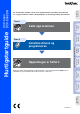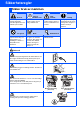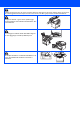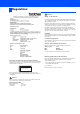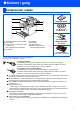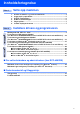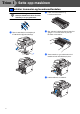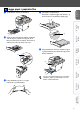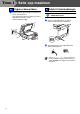Sette opp maskinen Windows® USB Trinn 1 USB Nettverks administratorer Oppbevar denne “Hurtigstartguide”, Brukermanualen og den medfølgende CD-ROMen på et hensiktsmessig sted der du til enhver tid kan slå opp i dem raskt. nettverk Oppsettingen er fullført! Windows® -nettverk Installere drivere og programvaren Installere drivere og programvaren Macintosh® Trinn 2 Windows NT® 4.
Sikkerhetsregler Sikker bruk av maskinen Advarsel Fare for elektrisk støt Advarsel-symbolet Symbolet for elektriske forteller deg hvilke skader varsler deg om forholdsregler du bør ta for mulig elektrisk støt. å hindre personskade. Feil oppsett Symboler for uegnet oppsett varsler deg om utstyrsenheter og handlinger som ikke er kompatible med maskinen. Merk Varm overflate Symbolene for varm overflate advarer deg mot å berøre maskindeler som er varme.
Bruk ikke støvsuger til å ta opp toner som har kommet ut. Dette kan få støvet til å antenne inne i støvsugeren, slik at det begynner å brenne. Fjern tonerstøv med en tørr, lofri klut og deponer iht. lokale bestemmelser. Unngå personskade, og pass derfor på ikke legge hendene på kanten av maskinen under dokument- eller skannerdekselet. For å unngå personskade må du ikke stikke fingrene inn i det skyggelagte området på illustrasjonen. Når du flytter maskinen, må du bruke håndtakene som leveres med.
Regulations Advarsel VIKTIG - for din sikkerhet For å sikre trygg drift må den medfølgende jordingspluggen bare plugges inn i en standard jordet kontakt som er skikkelig jordet gjennom det elektriske kabelopplegget i bygningen. Eventuelle forlengerkabler som benyttes sammen med utstyret skal være treledere og korrekt kablet for å gi forskriftsmessig jordforbindelse. Feil type forlengerkabler kan føre til personskader og ødelegge utstyret.
■ Komme i gang Komponenter i esken 1 2 8 7 Hurtigstartguide 3 4 6 CD-plater for Windows® for Macintosh® 5 1. Automatisk dokumentmater (ADF) 2. Kontrollpanel 3. Utgangsstøtte for dokumenter med forsiden ned Klaff på papirstøtten (støtteklaff) 4. Frontdeksel 5. Papirskuff 6. Strømbryter 7. Dokumentdeksel 8. Klaff på forlengelsen på Strømledning Gjelder Danmark For andre dokumentutgangsstøtten Trommelenhet (inkludert tonerkassett) Komponentene i esken kan variere fra land til land.
Kontrollpanel DCP-8060 1 9 2 3 4 8 7 5 6 DCP-8065DN 1 9 2 3 4 8 7 6 1 Statusindikator 2 Display (LCD) 3 Menytaster 4 Talltastatur 5 Stopp-/Avsluttast 6 Start-tast (Start) 7 Kopitaster (Copy) 8 Skann-tasten 9 Utskriftstaster (Print) Les mer om dette under “Oversikt over kontrollpanelet” i kapittel 1 i brukermanualen.
Innholdsfortegnelse Sette opp maskinen Trinn 1 1. 2. 3. 4. 5. 6. Trinn 2 Installer trommelen og tonerkassettenheten ................................................. 4 Legge papir i papirskuffen ............................................................................... 5 Frigjøre skannerlåsen ....................................................................................... 6 Koble til strømledningen ..................................................................................
Trinn 1 Sette opp maskinen 1 Installer trommelen og tonerkassettenheten Koble IKKE til grensesnittkabelen. Grensesnittkablene kobles til under installasjon av programvaren. 1 Åpne frontdekselet ved å trykke på frontdekselets (1) utløserknapp. (1) 4 2 Pakk ut trommelenheten og tonerkassettenheten. 3 Rist enheten forsiktig fra side til side flere ganger for å fordele toneren jevnt på innsiden av kassetten. 4 Sett trommelen og tonerkassetten inn i maskinen inntil den klikker på plass.
Trekk skuffen helt ut av maskinen. 4 Putt papiret i papirskuffen. Kontroller om papiret ligger flatt i skuffen, og under merket for maksimal påfylling (1). Windows® USB 1 Sette opp maskinen 2 Legge papir i papirskuffen 5 (1) Windows NT® 4.0 Parallell Trykk på den blå utløserhendelen samtidig som du skyver papirførerne (1) slik at de tilpasses størrelsen på papiret. Kontroller at papirførerne sitter godt fast i sporene.
Trinn 1 Sette opp maskinen 3 Frigjøre skannerlåsen 1 Trykk hendelen (1) i retningen som vises for å låse opp skanneren. (den grå låsehendelen på skanneren finner du bakerst til venstre, under dokumentdekselet (2)). 4 Koble til strømledningen Du må ikke koble til parallell- eller USB-kabelen ennå. 1 Sørg for at strømbryteren er slått av. Koble strømledningen til maskinen. 2 Sett støpselet inn i en ledig stikkontakt. Slå på strømbryteren.
Select Language a English Français b Deutsch Select ab & OK Trykk eller trykk OK. Displayet ber deg bekrefte valget. 1 2 3 4 Sette opp maskinen Trykk Menu. Trykk 1. Trykk 6. Trykk for å øke kontrasten. —ELLER— Trykk for å redusere kontrasten. Trykk OK. Velg språk Norsk 1.Ja 2.Nei Legg inn nummer Windows NT® 4.0 Parallell Hvis displayet viser korrekt språk, trykk 1. —ELLER— Tast 2 for å gå tilbake til trinn 1 for å velge språket igjen.
Trinn 2 Installere drivere og programvaren Medfølgende CD “MFL-Pro Suite” CDen inneholder følgende: Installere MFL-Pro Suite Du kan installere MFL-Pro Suite programvaren og multifunksjonsdrivere. Start Here OS 9.1-9.2 Du kan installere skriverdriveren, skannerdriveren og Presto!® PageManager® for Mac OS® 9.1 - 9.2. Installere valgfrie programmer Du kan installere ekstra MFL-Pro Suite hjelpeprogrammer.
Trinn 2 Installere drivere og programvaren Sette opp maskinen Følg instruksene på denne siden for operativsystemet og grensesnittkabelen som du bruker. Hvis du vil ha de nyeste driverne og de beste løsninger og svar på eventuelle problemer og spørsmål, besøk Brother Solutions Center direkte fra driveren eller gå til http://solutions.brother.com Windows® USB For brukere av USB-grensesnittkabel ..........................
Trinn 2 Installere drivere og programvaren For brukere av USB-grensesnittkabel (For Windows® 98/98SE/Me/2000 Professional/XP/ XP Professional x64 Edition) Pass på at du har gått gjennom alle instruksjonene i trinn 1 under “Sette opp maskinen” på sidene 4 - 7. Lukk alle applikasjoner som kjører før du installerer MFL-Pro pakken. 1 5 Etter at du har lest og akseptert ScanSoft® PaperPort® SE lisensavtalen, klikker du på Ja.
Sette opp maskinen Når denne dialogboksen vises, kobler du USB-grensesnittkabelen til PCen og deretter til maskinen. Det tar noen få sekunder før installasjonsmenyen vises. Installasjonen av Brother-driverne starter automatisk. Installeringsskjermbildene vises i tur og orden. Vent litt, det tar noen få sekunder før skjermbildene vises. (For Windows® XP) Windows® USB 8 0 Når registreringsskjermbildet vises, klikk på valget ditt og følg anvisningene på skjermen.
Trinn 2 Installere drivere og programvaren For brukere av parallellgrensesnittkabel (For Windows® 98/98SE/Me/2000 Professional/XP/ XP Professional x64 Edition) Pass på at du har gått gjennom alle instruksjonene i trinn 1 under “Sette opp maskinen” på sidene 4 - 7. Lukk alle applikasjoner som kjører før du installerer MFL-Pro pakken. 1 5 Etter at du har lest og akseptert ScanSoft® PaperPort® SE lisensavtalen, klikker du på Ja.
Når du får frem dette skjermbildet, kobler du den parallellgrensesnittkabelen til PCen og deretter til maskinen. 0 Sette opp maskinen 8 Brukere av Windows® 98/98SE/Me/ 2000 Professional, klikk Neste. (For Windows® XP) IKKE forsøk å avbryte skjermbildene under installasjonen. A Når registreringsskjermbildet vises, klikk på valget ditt og følg anvisningene på skjermen. B Når denne dialogboksen vises, klikker du Fullfør og venter til PCen har startet Windows® på nytt.
Trinn 2 Installere drivere og programvaren For brukere av parallellgrensesnittkabel (For Windows® 98/98SE/Me/2000 Professional/XP/ XP Professional x64 Edition) C Når datamaskinen har utført en ny oppstart, begynner installasjonen av Brother-driverne automatisk. Følg instruksjonene på skjermen. (I Windows® 2000 Professional/XP/ XP Professional x64 Edition må du være logget på som administrator.) Når datamaskinen har utført en ny oppstart, vil installasjonsdiagnose starte automatisk.
Sette opp maskinen For brukere av Windows NT® Workstation versjon 4.0 Pass på at du har gått gjennom alle instruksjonene i trinn 1 under “Sette opp maskinen” på sidene 4 - 7. 1 Slå av maskinen og trekk ut strømledningen fra kontakten. 2 Slå på maskinen. Du må være logget på som administrator. 5 Sett inn den medfølgende CD-platen for Windows® inn i CD-stasjonen. Hvis skjermbildet for modellnavn vises, velger du din maskin. Hvis skjermbildet for språk vises, velger du ditt språk.
Trinn 2 Installere drivere og programvaren For brukere av Windows NT® Workstation versjon 4.0 8 Når dialogboksen for lisensavtalen for Brother MFL-Pro Suite vises, klikker du Ja hvis du godtar avtalen. 9 Velg Standard (DCP-8060) eller Lokal tilkobling (DCP-8065DN) og klikk Neste. Installasjonen fortsetter. (DCP-8060) (DCP-8065DN) Hvis du ønsker å installere PS-driveren (BR-Script 3 skriverdriver), må du velge Tilpasset installasjon og følge instruksjonene på skjermen.
For brukere av en nettverksgrensesnittkabel (kun DCP-8065DN) Sette opp maskinen (For Windows® 98/98SE/Me/NT/2000 Professional/XP/ XP Professional x64 Edition) Pass på at du har gått gjennom alle instruksjonene i trinn 1 under “Sette opp maskinen” på sidene 4 - 7. 1 Slå av maskinen og trekk ut strømledningen fra kontakten. 2 Koble nettverksgrensesnittkabelen til maskinen og deretter til en ledig port på HUB-en. 6 CD-ens hovedmeny vises. Klikk Installere MFL-Pro Suite. 4 Slå på datamaskinen.
Trinn 2 Installere drivere og programvaren For brukere av en nettverksgrensesnittkabel (kun DCP-8065DN) (For Windows® 98/98SE/Me/NT/2000 Professional/XP/ XP Professional x64 Edition) 9 Velg Nettverkstilkobling og klikk Neste. Hvis du ønsker å installere PS-driveren (Brothers BR-Script Driver), må du velge Tilpasset installasjon og følge instruksjonene på skjermen. Nå skjermbildet Velg komponenter vises, må du kontrollere PS Printer Driver, og deretter følge instruksene på skjermen.
Sette opp maskinen 1 2 5 5 Hvis du fortsatt har problemer med nettverkstilkoblingen, må du klikke på Legg til. 6 Legg til port 137 for nettverksskanning ved hjelp av informasjonen nedenfor: 1) I Beskrivelse av tjeneste: - Skriv inn hvilken som helst beskrivelse, f.eks. “Brother-port” (uten hermetegnene). 2) I Navnet eller IP-adressen (for eksempel 192.168.0.12) til datamaskinen som er vert for denne tjensten på nettverket: - Skriv inn “Localhost” (uten hermetegnene).
Trinn 2 Installere drivere og programvaren For brukere av USB-grensesnittkabel For brukere av Mac OS® 9.1 til 9.2 Pass på at du har gått gjennom alle instruksjonene i trinn 1 under “Sette opp maskinen” på sidene 4 - 7. 1 20 Slå av maskinen og trekk ut støpslet av stikkontakten (og også koble kabelen fra din Macintosh® hvis du allerede har koblet til en grensesnittkabel). 6 Følg anvisningene på skjermen, og start Macintosh®-maskinen på nytt.
Sette opp maskinen 0 Klikk på Brother Laser-ikonet. På høyre side av Velger, velger du maskinen du ønsker å skrive til. Lukk Velger. Du kan enkelt skanne, dele og organisere fotografier og dokumenter med Presto!® PageManager®. USB For å installere Presto!® PageManager® klikker du på Presto! PageManager-ikonet og følger instruksjonene som gis på skjermen. Presto!® PageManager® er installert, og hele installasjonen er nå fullført.
Trinn 2 Installere drivere og programvaren For brukere av USB-grensesnittkabel For av Mac OS® X 10.2.4 eller høyere Pass på at du har gått gjennom alle instruksjonene i trinn 1 under “Sette opp maskinen” på sidene 4 - 7. For Mac OS© X 10.2.0 til 10.2.3 brukere, vennligst oppgrader til Mac OS® X 10.2.4 eller nyere. (For den siste informasjonen for Mac OS® X, besøk http://solutions.brother.com) 1 2 3 4 22 5 Klikk MFL-Pro Suite Installer.
Sette opp maskinen Dobbeltklikk Skriveroppsettverktøyikonet. Plugg inn strømkabelen, og slå deretter på maskinen. For brukere av Mac OS® 10.2.x, dobbelklikker du på Print Center-ikonet. C 9 Klikk på Legg til. Velg USB og klikk OK. For brukere av Mac OS® X 10.2.4 to 10.3.x users ➝ Gå til D Klikk Gå, og velg deretter Programmer. For brukere av Mac OS® X 10.4 users ➝ Gå til E Nettverks administratorer 0 USB B Installere drivere og programvaren 8 Dobbeltklikk på Verktøy-mappen.
Trinn 2 Installere drivere og programvaren For brukere av USB-grensesnittkabel D Velg USB. E Velg modellnavn, og klikk deretter Legg til. G For å installere Presto!® PageManager® klikker du på Presto! PageManager-ikonet og følger instruksjonene som gis på skjermen. For brukere av Mac OS® X 10.2.4 to 10.3: Når Presto!® PageManager® er installert, er OCR lagt til Brother ControlCenter2. Du kan enkelt skanne, dele og organisere fotografier og dokumenter med Presto!® PageManager®.
Sette opp maskinen For brukere av nettverksgrensesnittkabel (kun DCP-8065DN) For brukere av Mac OS® 9.1 til 9.2 4 Dobbeltklikk Start Here OS 9.1-9.2-ikonet for å installere skriverdriveren. Hvis skjermbildet for språk vises, velger du språk. Koble nettverksgrensesnittkabelen til maskinen og deretter til en ledig port på HUB-en. 8 Plugg inn strømkabelen, og slå deretter på maskinen. 9 Fra Apple®-menyen klikker du Velger. Klikk MFL-Pro Suite Installer.
Trinn 2 Installere drivere og programvaren For brukere av nettverksgrensesnittkabel (kun DCP-8065DN) 0 Klikk Brother Laser (IP)-ikonet, og velg deretter BRN_XXXXXX. Lukk Velger. XXXXXX er de seks siste sifrene i Ethernetadressen. MFL-Pro Suite og skriverdriveren er installert. ControlCenter2 og Nettverksskanning er ikke tilgjengelig i Mac OS® 9.1 til 9.2. A For å installere Presto!® PageManager® klikker du på Presto! PageManager-ikonet og følger instruksjonene som gis på skjermen.
Sette opp maskinen For brukere av nettverksgrensesnittkabel (kun DCP-8065DN) For av Mac OS® X 10.2.4 eller høyere Pass på at du har gått gjennom alle instruksjonene i trinn 1 under “Sette opp maskinen” på sidene 4 - 7. Slå Macintosh®-maskinen på. 4 Dobbeltklikk Start Here OSX-ikonet for å installere skriver- og skannerdriverne. Hvis skjermbildet for språk vises, velger du språk. 5 Klikk MFL-Pro Suite Installer.
Trinn 2 Installere drivere og programvaren For brukere av nettverksgrensesnittkabel (kun DCP-8065DN) 9 Velg Nettverk og klikk OK. 0 Hvis du ønsker å bruke Scan-tasten på maskine, må du merke av i boksen Aktivere datamaskinen din til maskinen med funksjonene "Skann til" og taste inn et navn du ønsker å bruke på din Macintosh® i Navn som vises. Navnet du taster inn, vil vises på maskinens LCD-skjerm når du trykker Scan-tasten, og velger et skannealternativ Du kan taste inn et navn på maks 15 tegn.
Sette opp maskinen I For brukere av Mac OS® X 10.2.4 to 10.3.x users ➝ Gå til G MFL-Pro Suite, skriverdriveren, skannerdriveren og ControlCenter2 er installert. Se i “Brukerhåndbok for nettverket” på CDplaten for mer informasjon rundt konfigurering av avanserte nettverksfunksjoner som LDAP og Skann til FTP. J H For å installere Presto!® PageManager® klikker du på Presto! PageManager-ikonet og følger instruksjonene som gis på skjermen. Velg modellnavn, og klikk deretter Legg til.
■ For nettverksbrukere og administratorer (kun DCP-8065DN) BRAdmin Professional konfigurasjonsverktøy (For Windows® brukere) BRAdmin Professional-verktøyet for Windows® er utviklet for å administrere enheter som er koblet til Brother-nettverket, som for eksempel multifunksjonsenheter med nettverksstøtte og/eller skrivere med nettverksstøtte i et lokalt nettverksmiljø (LAN). For ytterligere informasjon om BRAdmin Professional og BRAdmin Light, gå til http://solutions.brother.
Windows® USB Dobbeltklikk den nye enheten. Tast inn IP-adresse, Nettverksmaske og Gateway, og klikk deretter OK. 5 Adresseinformasjonen lagres i maskinen. Windows NT® 4.0 Parallell 4 Windows® parallell Standard passord for utskriftsserveren er access. Du kan bruke BRAdmin Professional eller en nettleser til å endre dette passordet. Windows® -nettverk For merinformasjon om nettverksadministrasjon, se brukerhåndboken for nettverk på programmenyen, eller gå til http://solutions.brother.
BRAdmin Light konfigurasjonsverktøy (For Mac OS® X brukere) Brother BRAdmin Light programmet et et Java™ program laget for Apple Mac OS® X miljøet. Den støtter noen av funksjonene i Windows versjonen av BRAdmin Professional. Du kan for eksempel bruke BRAdmin Light til å endre noen av nettverksinnstillingene på nettverksklare skriver og multifunksjonsenheter fra Brother. BRAdmin Light wil bli installert automatisk når du installerer MFL-Pro Suite.
■ Forbruksmateriell og tilleggsutstyr Sette opp maskinen Tilleggsutstyr Følgende tilbehør leveres til maskinen. Du kan øke maskinens funksjonalitet ved å installere disse enhetene. Nedre papirskuffenhet Minne Andre nedre papirskuffenhet utvider den totale innleggingskapasiteten opp til 500 ark. Windows® parallell Windows® USB LT-5300 Du kan utvide minnet ved å installere en (144-pin DIMM) minnebrikke. Les mer om dette i kapittel B “Minnekort” i Brukermanualen. Windows NT® 4.
Varemerker Brother-logoen er et registrert varemerke for Brother Industries, Ltd. Brother er et registrert varemerke for Brother Industries, Ltd. Multi-Function Link er et registrert varemerke for Brother International Corporation. © 2006 Brother Industries, Ltd. Med enerett. Windows, Microsoft og Microsoft NT er registrerte varemerker for Microsoft i USA og andre land. Macintosh er et registrert varemerke for Apple Computer, Inc.
NOR